Содержание
Как сделать видеостикеры для Telegram
2 февраля
Ликбез
Технологии
Простая инструкция, с которой у вас всё получится.
Лайфхакер уже писал о том, как создать статичные и анимированные стикерпаки. А в этой статье разберёмся, как сделать недавно появившиеся видеостикеры.
Что нужно учесть, прежде чем делать видеостикеры для Telegram
Видеостикеры — это наклейки-реакции, основанные на WEBM-роликах, что позволяет добиться ещё большей детализации и качества.
Чтобы создать их, нужно отправить официальному боту подготовленные WEBM-файлы. Помимо формата, исходники должны соответствовать следующим требованиям разработчиков:
- сжатие кодеком VP9;
- размер — 512 пикселей по одной стороне и не более 512 пикселей по другой;
- длительность — до 3 секунд, а объём — 256 килобайт или меньше;
- прозрачный слой с альфа-каналом;
- отсутствие аудиопотока.
По сути, всё это легко соблюсти, если выбрать соответствующие настройки при экспорте файла в видеоредакторе. Но если вы не владеете профессиональным ПО, есть вариант проще — взять обычное видео, удалить фон с него и конвертировать в WEBM.
Но если вы не владеете профессиональным ПО, есть вариант проще — взять обычное видео, удалить фон с него и конвертировать в WEBM.
Как сделать видеостикеры для Telegram
1. Обрежьте видео
Сначала необходимо укоротить ролик до 3 секунд в любом редакторе. Например, в бесплатном онлайн-сервисе 123Apps.
Перейдите по ссылке и загрузите файл, перетащив его в окно.
Выделите нужный фрагмент видео продолжительностью не более 3 секунд.
Кликните по значку шестерёнки, а затем включите тумблер No re-encoding и нажмите Save.
2. Удалите фон
Если не хотите очищать фон или видео имеет прозрачную подложку, то сразу переходите к следующему пункту. В ином случае придётся вырезать лишнее. Удобнее всего делать это с помощью онлайн-сервисов — скажем, Unscreen. В бесплатной версии он позволяет скачать результат только в формате GIF, но это не помеха.
Откройте страницу и загрузите видео, перетащив его в окно браузера.
Дождитесь, пока обработается файл, и нажмите кнопку Download.
3. Экспортируйте файл в WEBM
Для конвертации исходника в понятный Telegram формат нужно ПО, которое умеет преобразовывать в WEBM кодеком VP9 с альфа-каналом. Хороших бесплатных вариантов не так много. Один из них — Shutter Encoder, который имеет открытый исходный код и подходит для Windows, macOS и Linux.
Установите приложение по ссылке и запустите.
Переместите полученный на предыдущем этапе файл в окно приложения. Выберите кодек VP9 и формат WEBM.
В разделе «Настройки звука» укажите «Нет звука». Раскройте «Расширенные возможности» и активируйте опцию «Включить Alpha-канал».
В разделе «Регулировка битрейта» задайте разрешение. Поскольку GIF с вырезанным в Unscreen фоном имеет размер 640 × 337, мы взяли 512 × 372, чтобы видео не пережало и не растянуло. Если вы использовали другой сервис, можете поэкспериментировать. Затем выберите метод CQ и установите значение в районе 31–51 (чем больше, тем сильнее сжатие и меньше размер итогового файла).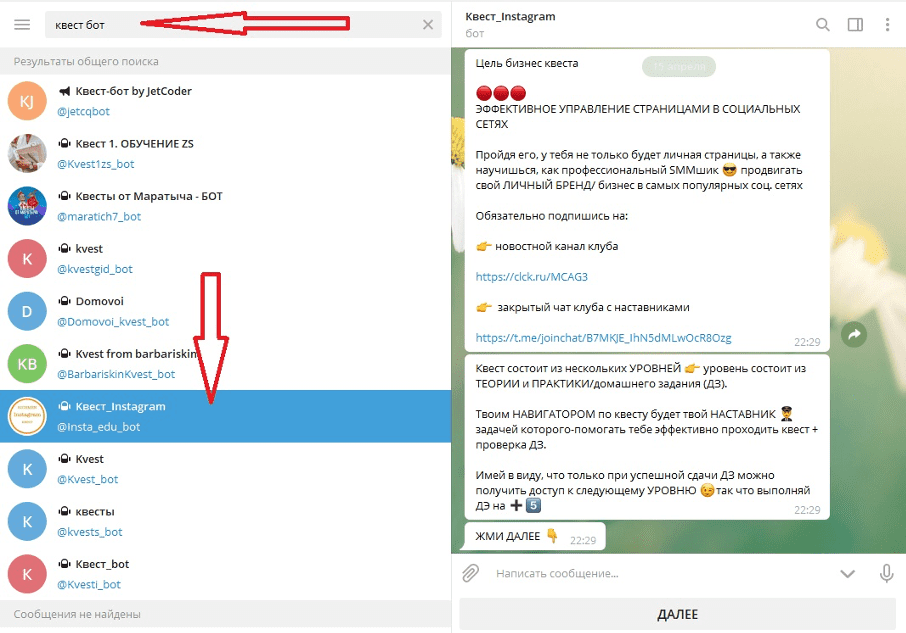
Нажмите кнопку «Запуск функции», и через пару секунд конвертированный файл появится в той же папке, где был исходник. Проверьте его размер и, если он превышает 256 КБ, повторите кодирование, выбрав большее значение CQ из предыдущего шага.
4. Создайте стикерпак в Telegram
Теперь наконец можно превратить WEBM-файл в видеостикер. В этом поможет специальный бот от создателей Telegram.
Откройте диалог с ботом по ссылке. Лучше всего использовать настольную или веб-версию мессенджера.
Введите команду /newvideo, после чего укажите название набора.
Кликните на значок скрепки, выберите «Файл», укажите путь к подготовленному WEBM-видео и отправьте его боту.
Выберите и отошлите эмодзи, которому будет соответствовать стикер.
Отправьте таким же образом остальные файлы, которые хотите включить в набор. Когда всё будет готово, кликните /publish.
Нажмите /skip, чтобы пропустить добавление иконки. Вместо неё будет использоваться первый стикер из пака.
Вместо неё будет использоваться первый стикер из пака.
Введите короткое название набора, чтобы сделать ссылку на него уникальной, и скопируйте URL.
5. Опробуйте новые видеостикеры
Теперь останется только распространить стикерпак по Telegram. Для этого делитесь ссылкой или просто используйте новые видеореакции в чатах и каналах.
Выбирайте их из меню или быстро отправляйте, вводя соответствующие эмодзи.
Читайте также 👍💻😎
- 30 стикерпаков для Telegram на все случаи жизни
- 29 лучших наборов анимированных стикеров для Telegram
- Что такое Memoji-стикеры и как их использовать в любом приложении
Как создать стикеры WhatsApp из наборов стикеров Telegram
В настоящее время WhatsApp поставляется с 7 скудными наборами наклеек, хотя они собираются добавить больше в последующих обновлениях..png) Вот почему мы накрыли вашу спину нашей лучшей статьей с наклейками в WhatsApp, чтобы вы без особых усилий могли найти лучшие наклейки.
Вот почему мы накрыли вашу спину нашей лучшей статьей с наклейками в WhatsApp, чтобы вы без особых усилий могли найти лучшие наклейки.
Если вы хотите получить больше наборов наклеек из сторонних источников, вы можете использовать их в приложении Telegram. Как бы невероятно это ни звучало, вы действительно можете использовать стикеры Telegram в приложении WhatsApp.
Связанный:
Программы для Windows, мобильные приложения, игры — ВСЁ БЕСПЛАТНО, в нашем закрытом телеграмм канале — Подписывайтесь:)
Учитывая, что у Telegram уже давно есть стикеры, и благодаря этому их великое множество, это тоже имеет смысл. Если вам когда-нибудь понадобилось что-то помимо крутых хаков, это уже звучит. Правильно?
Итак, займемся этим.
Как использовать стикеры Telegram в WhatsApp
Вот наше удобное пошаговое руководство о том, как создать набор стикеров WhatsApp из набора стикеров Telegram, а затем использовать его в WhatsApp. Мы разбили это руководство на несколько частей, чтобы его было легко понять.
Часть 1. Загрузите набор стикеров Telegram
- Скачать то Приложение Telegram из магазина Google Play.
- Откройте приложение. Оказавшись на главной странице, нажмите на Значок 3 бара в верхнем левом углу экрана.
- Нажать на Настройки вариант.
- Теперь нажмите на опцию настройки чата.
- Прокрутите вниз и нажмите на Наклейки и маски вариант.
- Нажмите на Популярные стикеры вариант. Выберите любой понравившийся набор стикеров, нажав кнопку «Добавить» справа. Вернуться на предыдущую страницу.
- В выбранный набор стикеров был бы добавлен в список наборов стикеров. Нажать на Значок с тремя точками рядом.
- Выберите вариант Копировать ссылку.
- Вернитесь на главную страницу Telegram. Щелкните значок поиска в правом верхнем углу экрана.
 Найдите бота для загрузки стикеров. Выберите любой.
Найдите бота для загрузки стикеров. Выберите любой. - Нажмите на Начинать кнопку внизу.
- Тип «Настройки» в чате и отправьте его боту.
- В ответ бот предложит вам 4 различных формата на выбор. Выберите формат webp.
- Бот подтвердит, что настройки вывода стикеров сохранены. Сейчас же вставьте ссылку вы скопировали на шаге 8 в диалоговом окне чата и отправили его боту.
- Бот сообщит вам, что вы вскоре получите zip-файл запрошенного набора стикеров. Как только вы получите ZIP-файл, скачать Это.
Связанный:
- Извлечь файлы из загруженного ZIP-файла. Если у вас есть для этого приложение файлового менеджера, тогда хорошо, в противном случае вы можете скачать приложение File Manager + — да, это одно из лучших приложений для файлового менеджера на Android — из Play Store.
- Перенести извлеченную папку в любое другое место, где вы можете легко получить к нему доступ, например, в корневую папку внутреннего хранилища, используя приложение файлового менеджера по вашему выбору.

Часть 3: Создайте стикер WhatsApp из пакета Telegram
- Сейчас же скачать приложение Персональные стикеры для WhatsApp в вашем телефоне. (Смотрите другие приложения для создания стикеров WhatsApp здесь.)
- Откройте приложение. На его домашней странице вы либо увидите только что загруженную папку со стикерами, либо нет. Если да, просто нажмите «Добавить». Если нет, нажмите кнопку + в правом нижнем углу экрана. Вы найдете все наклейки, найденные приложением в корневом каталоге вашего внутреннего хранилища, в том числе отдельные наклейки из набора. Выделите их один за другим, и когда закончите, щелкните значок галочки в правом верхнем углу экрана.
Часть 3. Используйте созданный вами набор стикеров WhatsApp
- Откройте WhatsApp и откройте беседу, которую хотите отправить, используя только что созданную наклейку WhatsApp.
- Откройте вкладку стикеров (щелкнув значок смайлика в диалоговом окне). Ваш набор наклеек будет там.

- Нажмите на стикер, чтобы отправить его.
Вот и все.
Итак, что вы думаете о мудром приеме выше? Удалось ли вам легко следовать приведенному выше руководству? Если вам нужна помощь, не стесняйтесь спрашивать нас в поле для комментариев ниже.
А какие стикеры Telegram вы выбрали больше всего?
Программы для Windows, мобильные приложения, игры — ВСЁ БЕСПЛАТНО, в нашем закрытом телеграмм канале — Подписывайтесь:)
Похожие записи
Как сделать стикеры Telegram?
Telegram популярен из-за множества представленных функций и попыток время от времени обновлять это приложение. Одной из интересных функций Telegram, которая всегда была любимой функцией Telegram большинства пользователей, является возможность отправлять и получать стикеры. Другими словами, стикеры Telegram — это интересный способ общения с другими пользователями, который поможет вам лучше выразить себя. В Telegram есть разные типы наборов наклеек, например стикеры с движением и без движения.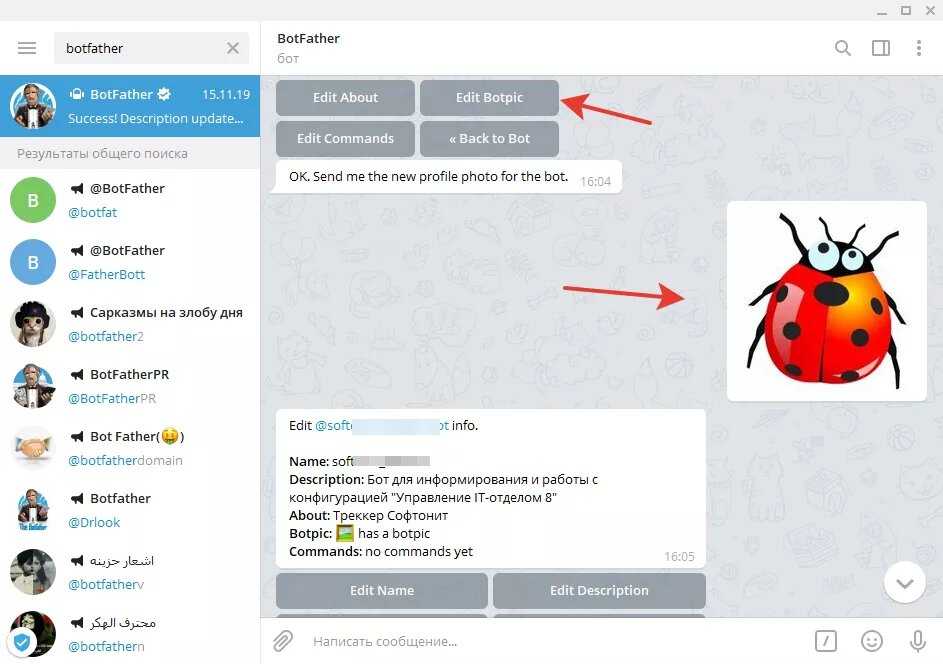 Кажется, что с каждым обновлением Telegram появляются новые наборы стикеров, которые вы можете добавить в свою учетную запись. Тем не менее, некоторые пользователи любят делать свои стикеры для создания своих брендов и уникальных стикеров для общения. Если вы хотите сделать красивые наборы наклеек, которые принадлежат вам, вам лучше прочитать эту статью и внимательно следовать инструкциям.
Кажется, что с каждым обновлением Telegram появляются новые наборы стикеров, которые вы можете добавить в свою учетную запись. Тем не менее, некоторые пользователи любят делать свои стикеры для создания своих брендов и уникальных стикеров для общения. Если вы хотите сделать красивые наборы наклеек, которые принадлежат вам, вам лучше прочитать эту статью и внимательно следовать инструкциям.
Производитель стикеров Telegram
Создайте свой стикер Telegram
Первый шаг в создании стикера Telegram — это его дизайн. Но не беспокойтесь о дизайне наклеек; потому что вам не нужно быть профессиональным графическим дизайнером, чтобы создавать свои наклейки. Конечно, если да, то было бы здорово, но если нет, не сдавайтесь, потому что есть простой процесс для достижения такой цели.
Мемы — один из самых забавных способов передачи сообщений в социальных сетях. Таким образом, вы можете использовать мемы для создания стикеров. Другими словами, вы можете создать свой набор наклеек, используя мемы, которые так популярны среди пользователей Интернета. Таким образом, используя такие забавные картинки, вы можете создать блестящую упаковку наклеек.
Таким образом, используя такие забавные картинки, вы можете создать блестящую упаковку наклеек.
Помимо внешнего вида, существуют некоторые технические особенности, необходимые Telegram для создания наклеек. Но если вы посмотрите на приведенные ниже технические условия, то увидите, что добиться их совсем несложно:
- Формат изображения для изготовления стикера должен быть PNG, а его фон должен быть прозрачным.
- Размер, который необходимо учитывать при изготовлении наклейки, должен составлять 512 x 512 пикселей.
- Каждое изображение, которое вы хотите превратить в наклейку, должно быть загружено отдельно. Потому что в этом смысле их загрузка и конвертация могут быть проще. Даже если вы хотите сэкономить больше энергии и времени, вам лучше сделать этот процесс в Telegram для Mac, Telegram для Windows или Telegram Web.
- Значок, который вы используете для наклеек, не является обязательным и полностью зависит от вас.
В наборе наклеек вы должны учитывать, что количество наклеек не ограничено.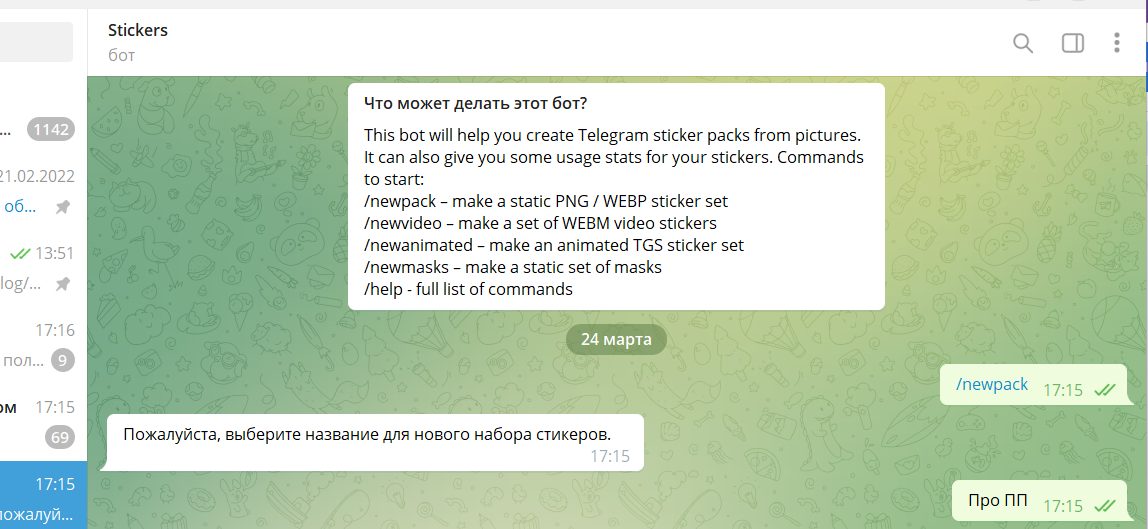 Вы можете создать пакет из 20–30 наклеек, а также пакет из ста наклеек.
Вы можете создать пакет из 20–30 наклеек, а также пакет из ста наклеек.
Используйте Telegram Sticker Bot
Следующим шагом после создания изображений, которые вы хотите преобразовать в стикеры, является поиск стикерного бота. вы можете нажать https://telegram.me/stickers и перейти к этому боту, чтобы завершить процесс создания стикера, или просто ввести слово «стикеры» в поле поиска. При нажатии на чат вы можете увидеть открытое окно со списком команд, а именно:
- /new pack — для создания нового стикерпака Telegram.
- /addsticker — чтобы добавить стикер в существующий набор.
- /delsticker — позволяет удалить наклейку из упаковки.
- /ordersticker — чтобы иметь возможность переупорядочивать стикеры в пачке.
- /stats — для получения статистики использования определенной наклейки.
- /top — дает вам возможность увидеть лучшие стикеры в вашем наборе.
- /packstats — чтобы вы могли получить статистику использования стикерпака.

- /packtop — по этому заказу вы можете увидеть свои топовые стикерпаки.
- /cancel — как следует из названия команд, для отмены команды, которую вы только что использовали.
Чтобы сделать новую пачку наклеек, нужно нажать на новую пачку, а затем перейти к остальной части истории.
Приложение для стикеров Telegram
Создайте свои стикеры
Третий шаг создания стикера в Telegram — его загрузка и публикация. Для этого вам необходимо выполнить следующие шаги:
- Как упоминалось ранее, нажмите на команду /newpack и дождитесь ответа бота.
- Вы увидите, что стикер-бот запрашивает название вашего набора. Введите имя и отправьте его боту.
- Щелкните значок файла, чтобы загрузить изображение, которое будет наклейкой. Обратите внимание, что вы должны загрузить его как файл, а не как фотографию. Например, бот отклонит значок камеры.
- Бот попросит вас назначить эмодзи для стикера.
 Было бы лучше выбрать смайлик, который больше соответствует вашей наклейке, и нажать на Enter.
Было бы лучше выбрать смайлик, который больше соответствует вашей наклейке, и нажать на Enter. - Если вам нужно сделать больше наклеек, повторите шаги 3 и 4 для каждой наклейки, которую вы хотите иметь в своем наборе.
- После этого введите команду /publish и отправьте ее.
- Если вы хотите добавить значок для стикерпака, добавьте его, а если нет, просто нажмите команду /skip.
- Наконец, придумайте короткое привлекательное название для своего набора наклеек и введите его в виде URL-адреса.
- Затем нажмите на ссылку, чтобы посмотреть, как выглядит ваш рюкзак. Для более чем 10 наклеек вы должны прокрутить вниз, чтобы увидеть их.
Добавление и использование наклеек
Пришло время использовать созданные вами наклейки и делиться ими. Когда вы нажмете на URL-адрес пакета ваших наклеек, вы увидите, что есть два способа их использования. Один из них — поделиться ими, что вы можете сделать, только переслав их контакту, группе или каналу Telegram.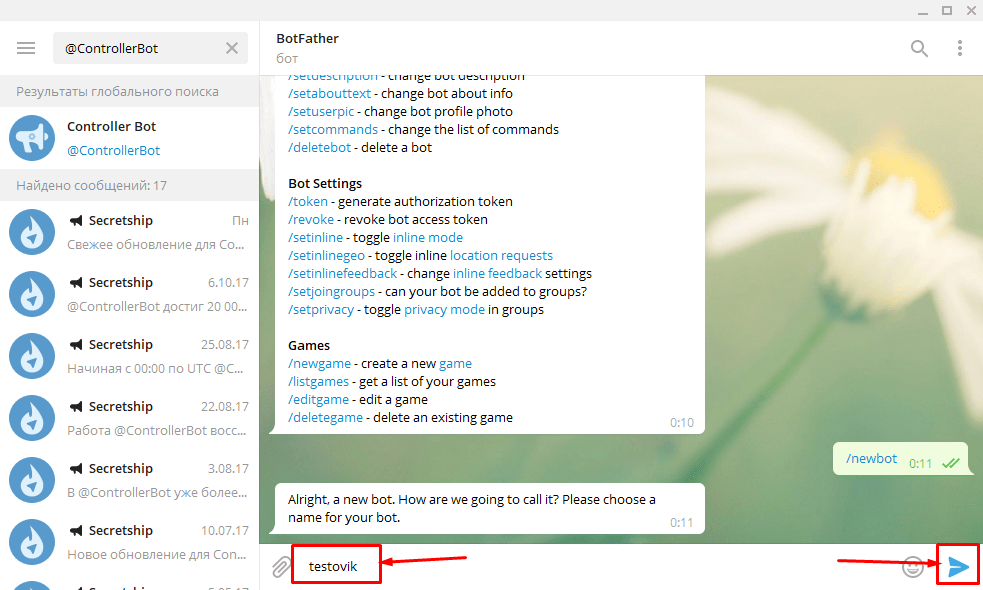 Другой способ использовать ваш набор — добавить стикеры в свою коллекцию стикеров. В этом смысле вы можете отправить любую из наклеек из пакета, которую вы хотите, другим пользователям. Пользователь, который получает вашу наклейку и, нажав на нее, видит все наклейки из пакета. Затем, если им нравится, они могут добавить стикеры в свою коллекцию. Если вы хотите купить членов Telegram или стикеры, просто перейдите на страницу магазина.
Другой способ использовать ваш набор — добавить стикеры в свою коллекцию стикеров. В этом смысле вы можете отправить любую из наклеек из пакета, которую вы хотите, другим пользователям. Пользователь, который получает вашу наклейку и, нажав на нее, видит все наклейки из пакета. Затем, если им нравится, они могут добавить стикеры в свою коллекцию. Если вы хотите купить членов Telegram или стикеры, просто перейдите на страницу магазина.
Ваш пак может быть удален при двух условиях:
- Во-первых, когда вы решите удалить свой пак, в этом смысле вам следует вернуться к стикер-боту и ввести инструкцию по удалению стикеров.
- Во-вторых, когда Telegram узнает, что вы нарушили авторские права в своем паке. Вот почему рекомендуется быть осторожным с мемом, который вы используете в качестве стикера. Таким образом, вы должны быть осторожны при использовании изображений, которые вы хотите изменить в форме стикера.
стикеры для телеграмм png
Итог
Создание стикера для Telegram — это не только простой процесс, но и процесс, который вам понравится.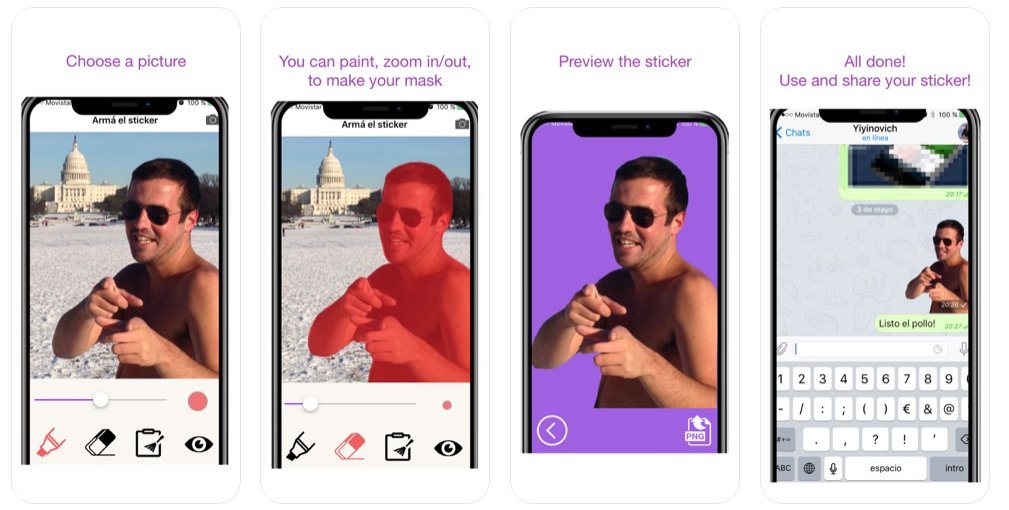 Первое, что на первый взгляд может показаться таким профессиональным, — это этап проектирования. На этом этапе вы можете использовать готовую картинку, например, мемы, которые используют другие пользователи в других социальных сетях. После этого следует учитывать формат изображения, его размер и количество наклеек, которые вы хотите иметь в своей упаковке. После этого вам нужно использовать средство для создания наклеек Telegram, которое является полезным ботом Telegram.
Первое, что на первый взгляд может показаться таким профессиональным, — это этап проектирования. На этом этапе вы можете использовать готовую картинку, например, мемы, которые используют другие пользователи в других социальных сетях. После этого следует учитывать формат изображения, его размер и количество наклеек, которые вы хотите иметь в своей упаковке. После этого вам нужно использовать средство для создания наклеек Telegram, которое является полезным ботом Telegram.
Работать со стикер-ботом очень просто; Итак, следуя инструкциям и командам бота, вы можете создавать свои стикеры. И, наконец, после создания пакета пришло время добавить стикеры в раздел Telegram вашего аккаунта и поделиться им с другими пользователями.
Наборы наклеек Telegram Messenger
Telegram Messenger в своих последних обновлениях добавил новую функцию пользовательских наборов стикеров. В своем блоге Telegram указал, что теперь художники могут отправлять свои собственные наборы наклеек через бота Telegram @stickers. Каждый набор стикеров получает постоянную ссылку, чтобы пользователи могли легко добавлять новые стикеры и делиться ими со своими друзьями.
Каждый набор стикеров получает постоянную ссылку, чтобы пользователи могли легко добавлять новые стикеры и делиться ими со своими друзьями.
Этот набор пользовательских наклеек позволит художникам со всего мира раскрыть свой творческий потенциал и помочь пользователям Telegram настроить свой опыт. Команда художников Telegram (отвечающая за графику) создала набор «Животные» в качестве примера. Если у вас установлена и обновлена последняя версия Telegram, по этой ссылке откроется набор: https://telegram.me/addstickers/Animals. Ниже представлен предварительный просмотр набора стикеров.
Индивидуальные и независимые дизайнеры могут представить свои собственные наборы наклеек, а некоторые уже начали отправлять свои наборы наклеек, которые уже доступны, вы можете взглянуть на некоторые из представленных наборов, вот несколько из них Флаги мира. или Вики, загруженные в бота @stickers.
Обмен стикерами
Отправка ссылки — не единственный способ поделиться набором стикеров.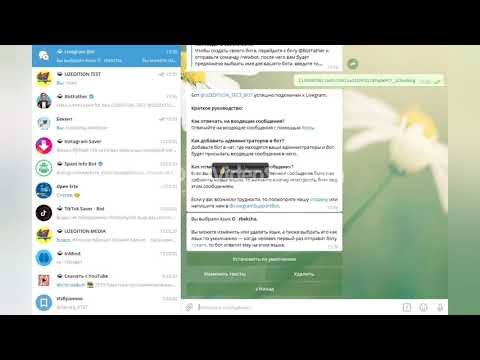 Когда вы получаете наклейку из набора, который у вас еще не установлен, просто нажмите на нее и выберите «Добавить в стикеры» («Информация» в iOS), чтобы просмотреть и добавить весь набор.
Когда вы получаете наклейку из набора, который у вас еще не установлен, просто нажмите на нее и выберите «Добавить в стикеры» («Информация» в iOS), чтобы просмотреть и добавить весь набор.
Нажмите на наклейку, чтобы добавить новый набор. Предварительный просмотр и добавление набора наклеек
После добавления набора его наклейки становятся доступными во всплывающих подсказках со смайликами или на специальной панели наклеек. Приложение для iOS теперь тоже есть — вы можете вручную включить/выключить его в настройках чата — стикеры.
Новое меню стикеров позволит вам просматривать, удалять любые наборы и делиться своими наборами стикеров с друзьями.
Можно управлять наборами стикеров из настроек чата, нажав на настройки стикеров.
Telegram Stickers: Пользовательские наборы стикеров Все, что вам нужно знать
Однако это обновление доступно только для Android и iOS.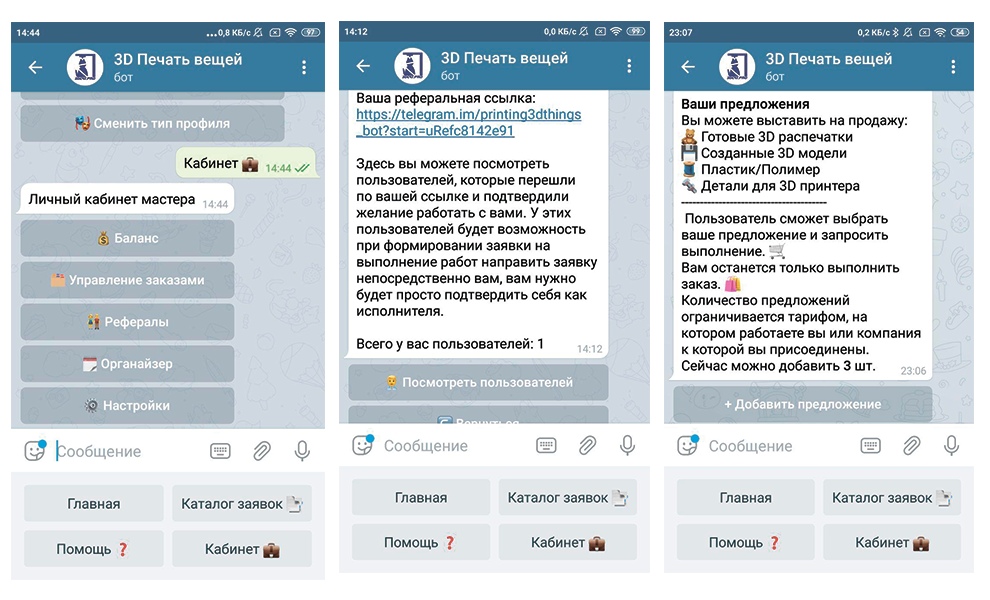

 Найдите бота для загрузки стикеров. Выберите любой.
Найдите бота для загрузки стикеров. Выберите любой.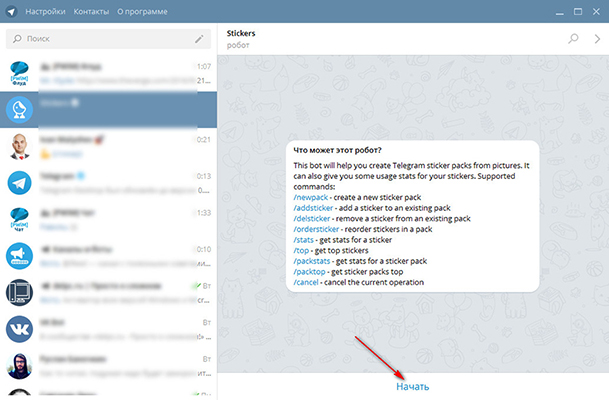


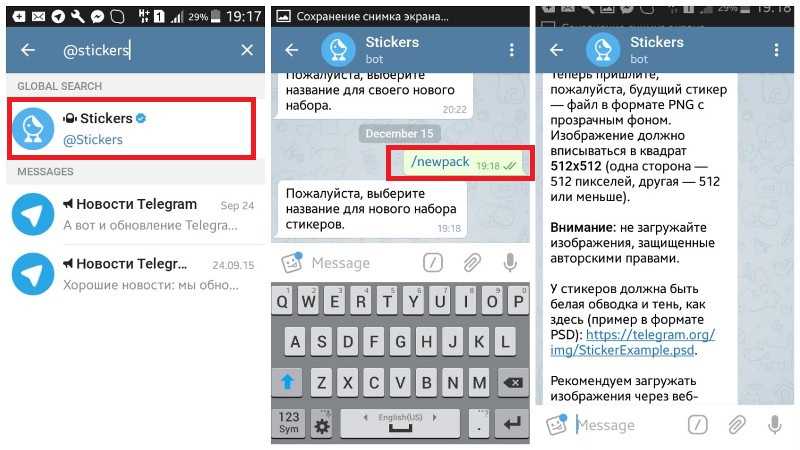 Было бы лучше выбрать смайлик, который больше соответствует вашей наклейке, и нажать на Enter.
Было бы лучше выбрать смайлик, который больше соответствует вашей наклейке, и нажать на Enter.